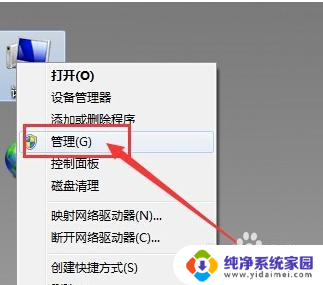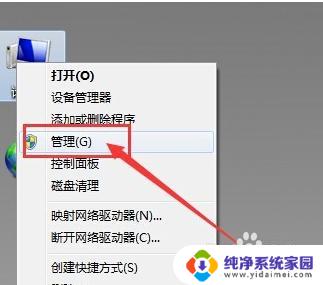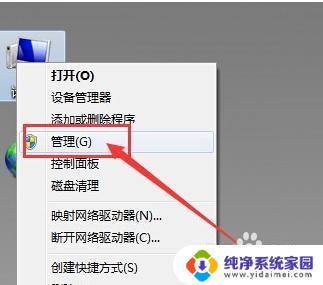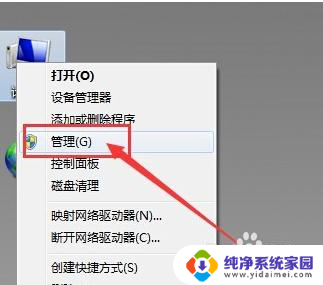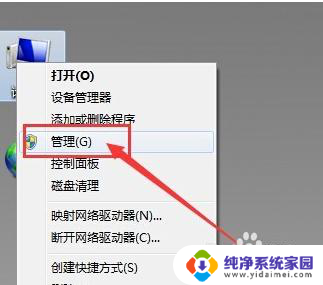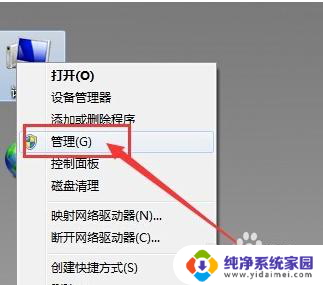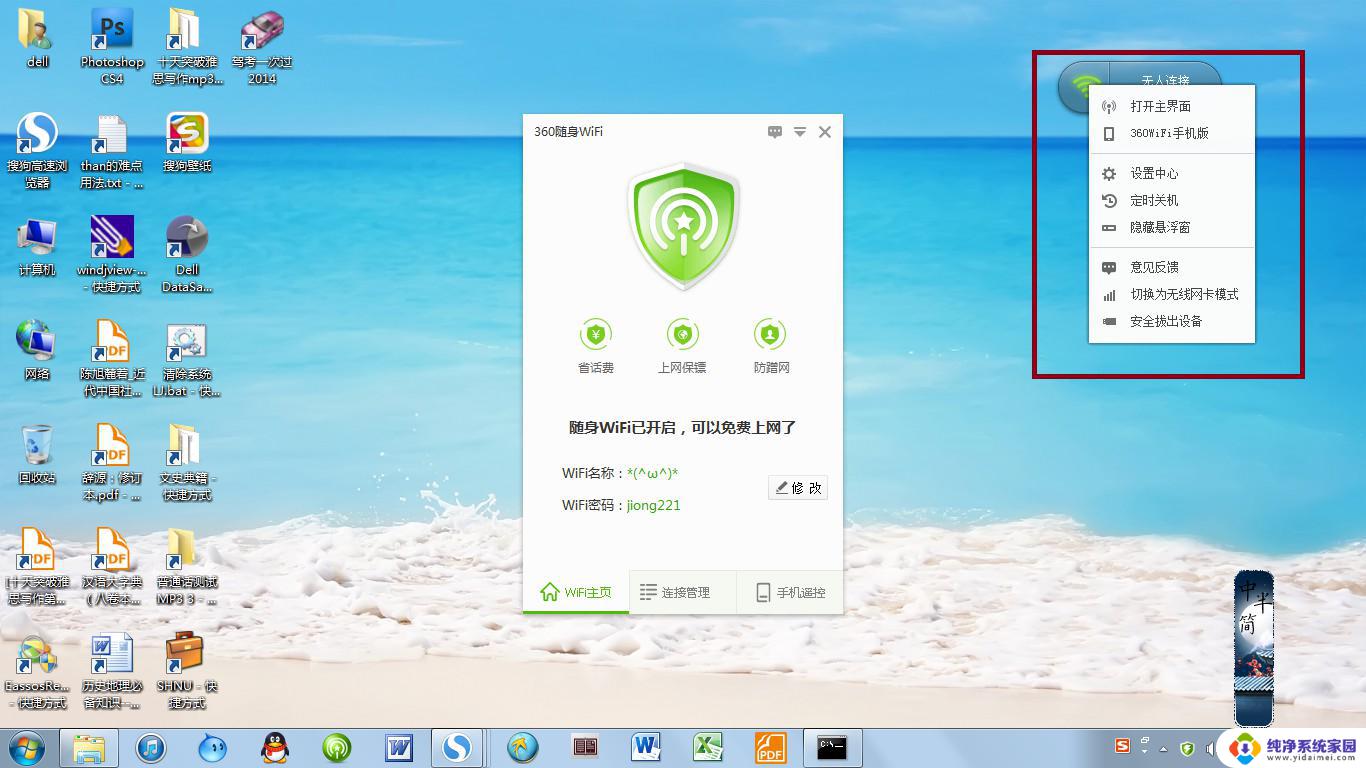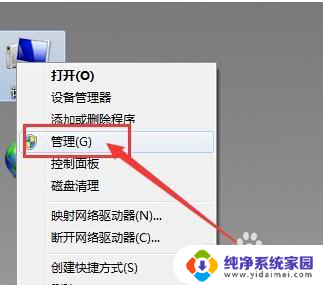为什么耳机插电脑进去没反应 电脑插入耳机无法识别怎么办
现代社会,耳机已经成为我们日常生活中不可或缺的一部分,有时候我们会遇到这样的问题:当我们将耳机插入电脑时,却发现电脑毫无反应;或者当我们将电脑插入耳机时,却发现电脑无法识别。这种情况让人感到很困惑,不知道该如何解决。究竟是什么原因导致了这种情况呢?如何才能解决这一问题呢?接下来我们就一起来探讨一下。
具体步骤:
1.为什么耳机插电脑进去没反应
2.1、在桌面上右击“我的电脑”,在出现的第二列表中找到“管理”选项。
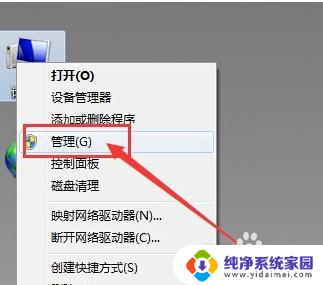
3.2、计入计算机管理窗口后首先找到“设备管理器”按钮并点击,然后在右侧找到“声音、音频和游戏控制器”选项。确认声卡驱动没有问题,返回桌面。
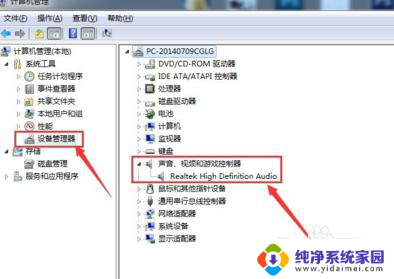
4.3、将耳机插入耳机孔,打开“控制面板”窗口,找到“Realtek高清晰音频管理器”选项并点击。
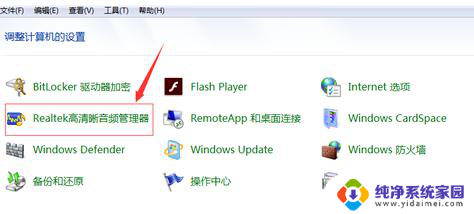
5.4、在Realtek高清晰音频管理器窗口,找到右上角“小文件夹”图标并点击。
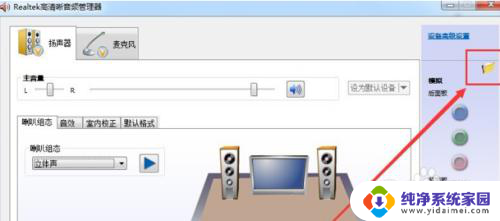
6.5、在插孔设置窗口中,找到“AC97前面板”选项并点击前面按钮。点击完成后选择下方“确定”选项。
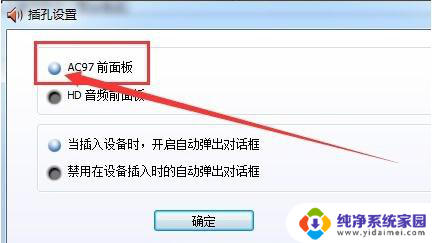
7.6、回到Realtek高清晰音频管理器窗口,看到右侧“前面板”中的绿色灯亮了。再次将耳机插入就可以使用了。
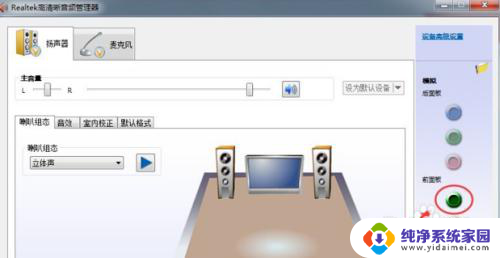
以上是为什么将耳机插入电脑后没有反应的全部内容,如果您遇到这种情况,您可以按照以上方法来解决,希望这些方法能对大家有所帮助。